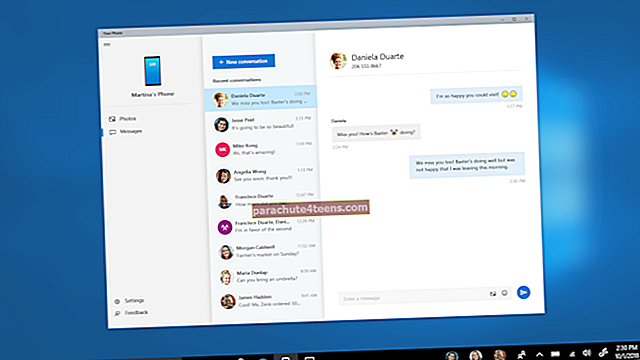Taigi kartais „iTunes“ mums primena, kad viskas nebus sklandžiai visą laiką. Aš turiu omenyje, ką jūs sakote, kai staiga negalite autorizuoti savo kompiuterio „iTunes“?
Bet šis dalykas atsitinka ir jis nėra toks svarbus misijai, kaip, tarkime, „iPhone“ neįsijungia. Sprendimus taip pat lengva išbandyti ir, greičiausiai, problemą „Nepavyko autorizuoti“ galite išspręsti greičiau nei manėte.
„ITunes“ negalima autorizuoti mano kompiuterio
Gali būti trys pagrindinės priežastys, kodėl „iTunes“ atsisako suteikti prieigą prie jūsų kompiuterio.
- Jau esate įgalioję 5 kompiuterius su savo el. Pašto ID
- „Apple ID“ / „iTunes“ prisijungiant kažkas negerai
- „ITunes“ / kažkokiame faile kažkas negerai. Ištrinkime
#1. Paprasčiausias sprendimas, jei negalite suteikti prieigos prie kompiuterio, yra vieną kartą panaikinti visų kompiuterių prieigos teisę ir bandyti dar kartą. Žinoma, tai yra blogas sandoris, tačiau jis dažniausiai veikia. „Neteisingas sandoris“, nes taip pat turėsite iš naujo įgalioti visus kitus kompiuterius.
Norėdami iš karto panaikinti visų kompiuterių prieigos teises ir išspręsti prieigos teises, pirmiausia turite atitikti kriterijus: turėjote suteikti įgaliojimus daugiau nei 2 kompiuteriams su tuo pačiu „Apple ID“. Kai tuo įsitikinsite, tęskite:
- Atidarykite „iTunes“
- Spustelėkite „iTunes Store“
- Jei esate prisijungę, spustelėkite paskyros mygtuką ir spustelėkite Peržiūrėti paskyrą
- Jei ne, spustelėkite paskyros mygtuką ir prisijunkite
- Šiame lange turėtumėte pamatyti mygtuką „Panaikinti visų autorizaciją“. Jei jis įgalintas, spustelėkite jį. (Jei taip nėra, nesate įgalioję daugiau nei dviejų kompiuterių.)
- Po to pabandykite iš naujo suteikti leidimą iš meniu. (Norėdami atidaryti meniu, „Windows“ paspauskite „Alt“)
- Taip pat galite „Autorizuoti šį kompiuterį“ per „iTunes Store“ (kairėje)
#2. Jei tai neveikia, tai gali būti jūsų „Apple ID“ problema. Paprastas būdas tai išspręsti bus atsijungti nuo „iTunes“ paskyros ir vėl prisijungti.
Pažvelkime į tai, kad jei skaitote tai tik todėl, kad „iTunes“ išmeta klaidą, susijusią su „autorizacija“, kai bandote paleisti dainas, turėtumėte pabandyti pašalinti dainas iš bibliotekos ir vėl jas iš naujo pridėti.
#3. Dabar šis galutinis metodas šiek tiek patenka į programų aplankus. Prieš pasinerdami į šį metodą, kurio darbo rezultatai yra įspūdingi, galite pabandyti iš naujo įdiegti „iTunes“ savo kompiuteryje. Kai tai padarysite, jei prieigos teisė vis tiek sukelia klaidų, atlikite šiuos veiksmus:
Jei naudojate „Windows 7 / Vista“:
- Meniu spustelėkite „Tvarkyti“ ir spustelėkite „Aplanko ir paieškos parinktys“
- Spustelėkite skirtuką Rodinys
- Dalyje „Paslėpti failai ir aplankai“ ieškokite „Rodyti paslėptus failus ir aplankus“ ir patikrinkite
- Spustelėkite Gerai, kad pritaikytumėte pakeitimus
- Dabar eikite į C: / ProgramData / Apple Computer / iTunes
- Jei rodomas „SC Info“ aplankas, ištrinkite jį
- Uždarykite „iTunes“ ir vėl atidarykite jį iš naujo. Patvirtinkite savo kompiuterį
Jei naudojate „Windows XP“:
- Atidarykite „Mano kompiuteris“
- Eikite į Įrankiai → Aplanko parinktys
- Dalyje „Paslėpti failai ir aplankai“ pažymėkite „Rodyti paslėptus failus ir aplankus“
- Taikykite pakeitimus
- Eikite į C: Dokumentai ir nustatymai → Visi vartotojai → Programos duomenys → „Apple Computer“ → „iTunes“
- Ištrinkite aplanką „SC Info“
- Uždarykite „iTunes“ ir vėl atidarykite jį iš naujo. Pabandykite autorizuoti savo kompiuterį
Ar tai išsprendė problemą? Praneškite mums toliau pateiktame komentare.